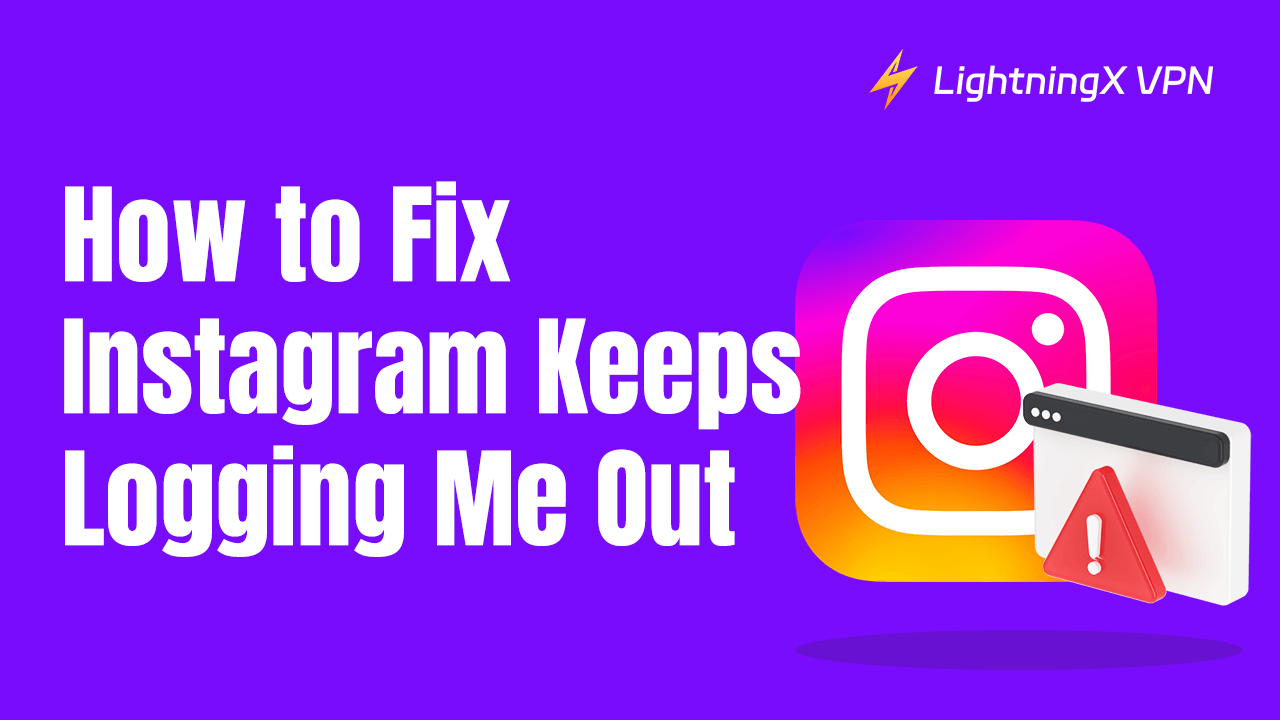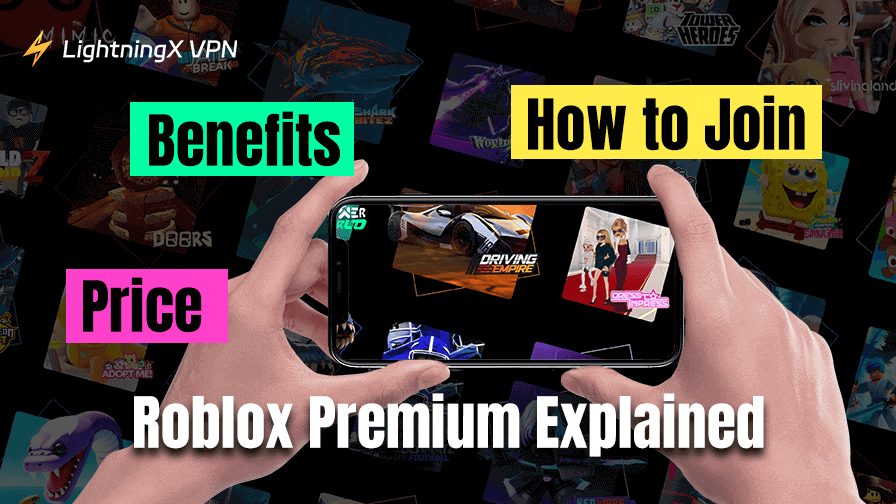Palabras clave: Instagram se cierra sesión con frecuencia, Instagram se cierra sesión en iPhone, mi Instagram se cierra sesión, por qué Instagram se cierra sesión, por qué Instagram se cierra sesión con frecuencia
Las frecuentes desconexiones de Instagram pueden interrumpir tus actividades y hacer que te pierdas actualizaciones importantes de tus amigos, o incluso perder el acceso a tu cuenta. Puede que te preguntes: “¿Qué hacer si Instagram se cierra sesión con frecuencia?”. En este artículo, exploraremos posibles razones y compartiremos soluciones para ayudarte a resolver este problema.
¿Por qué Instagram sigue cerrándome la sesión?
Cuando Instagram detecta un posible riesgo de seguridad para tu cuenta, se cierra sesión automáticamente para proteger tu información. Esto puede deberse a una filtración de contraseña, ubicación de inicio de sesión inusual o cambio de dispositivo. Asegúrate de cambiar tu contraseña regularmente y habilitar la autenticación de dos factores.
Si usas Instagram durante largos periodos, la caché y los datos de la aplicación pueden acumularse en exceso. Esto también puede causar que Instagram funcione de manera inestable y se cierre sesión automáticamente con frecuencia.
A veces, los servidores de Instagram pueden estar temporalmente inactivos. O una actualización de la aplicación puede no ser completamente compatible con tu dispositivo, causando problemas de inicio de sesión. En este caso, intenta iniciar sesión más tarde o verifica si hay una actualización de la aplicación disponible e instálala. Mientras tanto, mantente atento a los anuncios oficiales de Instagram sobre mantenimiento o actualizaciones de servidores.
Cómo solucionar el problema de Instagram sigue cerrándome la sesión
¿Qué hacer si Instagram se cierra sesión con frecuencia? Vamos a explorar algunos pasos de solución de problemas para resolver este problema.
Actualiza la aplicación de Instagram
Al actualizar Instagram, recibirás las últimas correcciones. Estas correcciones están específicamente dirigidas a vulnerabilidades y errores que pueden causar que se cierre sesión con frecuencia. De esta manera, tu aplicación será más estable y podrás evitar dificultades para iniciar sesión. Aquí están los pasos específicos para actualizar Instagram:
Método 1: Abre la tienda de aplicaciones en tu teléfono (Google Play Store o Apple App Store). Busca “Instagram” o encuéntralo en la lista de aplicaciones instaladas. Si hay una actualización disponible, verás un botón de actualización o aviso. Haz clic en él para comenzar a descargar la última versión de Instagram.
Método 2: Alternativamente, puedes abrir la aplicación de Instagram. Si aparece un aviso de actualización dentro de la aplicación, sigue las instrucciones en pantalla. Una vez completada la actualización, reinicia la aplicación e intenta iniciar sesión.
Limpia la caché de Instagram
Los datos de la caché pueden contener archivos o configuraciones obsoletas que pueden causar que Instagram funcione de manera inestable. Limpiar la caché puede considerarse como un reinicio del estado de la aplicación, lo que ayuda a restaurar el estado normal de inicio de sesión.
En iOS, no hay un método específico para limpiar la caché de Instagram. Sin embargo, puedes seguir estos pasos para resolver el problema de “Instagram se cierra sesión en iPhone”.
- Ve a la aplicación de “Configuración” en tu iPhone o iPad.
- En la lista de configuraciones, desplázate hacia abajo y toca “General” > “Almacenamiento del iPhone”.
- Toca “Instagram” y verás la opción “Descargar aplicación” o “Eliminar aplicación”.
- Seleccionar “Descargar aplicación” limpiará los datos utilizados y guardará los documentos y datos de Instagram. La otra opción eliminará todos los datos de Instagram.
Pasos para limpiar la caché en Android:
- Ve a la aplicación “Configuración” en tu dispositivo Android y selecciona “Aplicaciones” o “Administración de aplicaciones”.
- Encuentra “Instagram” en la lista de aplicaciones.
- Toca “Instagram” y selecciona “Almacenamiento” o “Espacio de almacenamiento”.
- Haz clic en “Limpiar caché”.
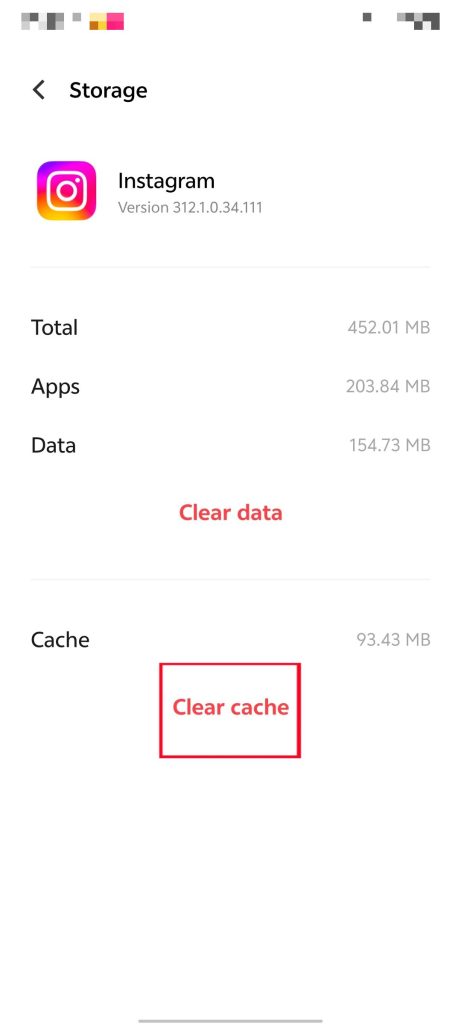
Si es necesario, también puedes seleccionar la opción “Borrar datos”. Sin embargo, ten en cuenta que esto eliminará todos los datos de Instagram, incluida la información de inicio de sesión y configuraciones.
Desinstala y reinstala Instagram
Desinstalar y reinstalar Instagram a veces puede ayudar a solucionar el error de “Instagram se cierra sesión con frecuencia”. Esto se debe a que la reinstalación limpia la caché de la aplicación, los datos y los archivos potencialmente conflictivos. Además, Instagram se restaurará a su estado original.
Para iOS: Encuentra el ícono de la aplicación de Facebook en la pantalla de inicio. Mantén presionado el ícono hasta que comience a temblar y aparezca un símbolo “x” en la esquina superior izquierda. Toca en él y selecciona “Eliminar”. Luego, puedes ir a la aplicación “App Store” para reinstalar Instagram.
Para Android: Abre la aplicación “Configuración” en tu dispositivo y encuentra la opción “Aplicaciones”. Selecciona Instagram > Desinstalar. Sigue las instrucciones para completar la desinstalación. Una vez completada, abre “Google Play Store” para descargar e instalar nuevamente.
Verifica la seguridad de tu cuenta
Si alguien accede a tu Instagram sin autorización, podría cambiar configuraciones o patrones de comportamiento. Por lo tanto, Instagram puede cerrar sesión por razones de seguridad. Al verificar la seguridad de tu cuenta, puedes recuperar el control de tu cuenta y evitar más inicios de sesión no autorizados.
Paso 1: Haz clic en las tres líneas horizontales en la esquina inferior izquierda. Luego selecciona la opción “Configuración”.
Paso 2: Toca “Ver más en el Centro de cuentas”.
Paso 3: En la sección del Centro de cuentas, selecciona “Contraseña y seguridad”.
Paso 4: Aquí puedes gestionar tus contraseñas, preferencias de inicio de sesión y métodos de recuperación. Además, puedes revisar problemas de seguridad realizando comprobaciones.
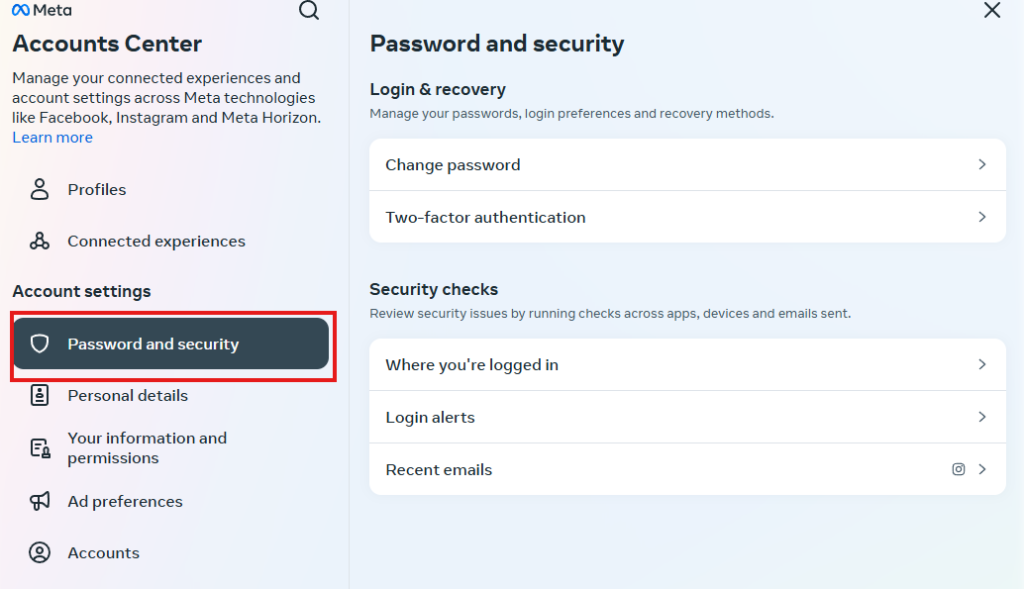
Estos pasos se aplican a Instagram en el navegador. Sin embargo, funcionan de manera similar en tu dispositivo móvil.
Habilita la autenticación de dos factores
Para aumentar la seguridad de tu cuenta, puedes habilitar la autenticación de dos factores (2FA). Esta función requiere que ingreses un código de verificación además de tu contraseña cada vez que inicies sesión. Simplemente sigue los pasos mencionados anteriormente y encontrarás la opción “Autenticación de dos factores” en “Contraseña y seguridad”. Toca en ella y configura 2FA siguiendo las instrucciones.
Desconecta aplicaciones de terceros
Las aplicaciones de terceros pueden tener problemas de compatibilidad con tu Instagram, causando un estado de inicio de sesión inestable. Pueden ser inseguras y recopilar tu información personal. Algunas incluso podrían manipular el comportamiento de tu cuenta. Además, eliminar aplicaciones de terceros que ya no usas puede simplificar la gestión de tu cuenta y reducir problemas potenciales de inicio de sesión.
El mejor VPN para Instagram
Si Instagram no está disponible en tu país, no podrás iniciar sesión. Sin embargo, con LightningX VPN, puedes eludir las restricciones geográficas y desbloquear Instagram. Ofrece más de 2000 servidores, lo que te permite conectarte a servidores rápidos con un solo clic.
LightningX VPN puede cambiar y ocultar tu IP real, protegiendo tu privacidad en Instagram. Además, tiene una estricta política de no registros, por lo que no tienes que preocuparte por la fuga de datos.
Es compatible con varias plataformas, incluidas Windows, Mac, iPhone, Android, etc. Con LightningX VPN, puedes acceder fácilmente a contenido global. Además, disfrutarás de una experiencia en línea estable y segura.
Relacionado: Mejores VPN para Instagram: Acceso seguro en cualquier lugar
Conclusión
Las soluciones discutidas son efectivas para solucionar el problema de “Instagram me sigue cerrando la sesión”. Además, asegúrate de que tu Instagram y sistema estén actualizados, tu cuenta esté segura y limpia la caché regularmente.